Jak můžete převrátit barvu obrázku v systému Mac pomocí náhledu
Různé / / August 05, 2021
Většina lidí použila softwarový nástroj Profesionální úpravy obrázků k použití jednoduchého nástroje, jako je například inverze. Jedná se však o jeden z nejčastěji používaných nástrojů pro úpravy obrázků a můžete jej převrátit přímo pomocí nástroje pro úpravy v počítači Mac. Aplikace Nativní fotografie je dodávána se softwarem pro náhled, který vám umožní převrátit jakýkoli obrázek. To znamená, že již nepotřebujete žádný profesionální software pro úpravu obrázků.
Používá se, když potřebujete invertovat jakoukoli barvu v její opačné barvě, abyste identifikovali barvu, která v obrázku zůstane. Chcete-li vědět lépe, Like změňte barvu bílé na černou barvu, modrou na žlutou a mezi více barvami. Jednoduše řečeno, převrátit barvu na sytou barvu nebo opačnou barvu, abyste identifikovali barvu, která je ponechána k úpravě nebo nahrazení. Je to docela snadné a praktické. Dnes se podělíme o trochu znalostí “Jak můžete převrátit obrázek pomocí náhledu v počítači Mac. “
Jak převrátíte obrázek na Macu pomocí Preview?
Bylo to jednoduché a existují určité výhody, jak to udělat bez jakékoli aplikace třetí strany. Místo toho se zdá, že jde o základní editační nástroj. Postupujte podle jednoduchých pokynů a proveďte Inverzi obrázku na Macu:
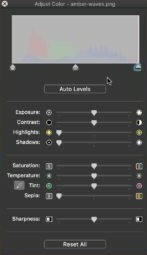
- Nejprve nejdříve otevřete obrázek a vyberte obrázek, který chcete invertovat v aplikaci náhledu.
- Nyní otevřete soubor s obrázkem v aplikaci Preview na počítači Mac.
- Poté stáhněte dolů "Nástroj" lišta v horní části obrazovky.
- Poté vyberte ikonu "Upravit barvu."
- Pak tam Objeví se Drager, Musíte přetáhnout „White Pointer“ na základě vašich preferencí.
(Po přesunutí do zásuvky doleva nebo doprava se tato akce provede s bílým a černým ukazatelem umístěným na každé straně aplikace náhledu umístěnou nahoře.) - Až úpravy dokončíte, můžete obrázek uložit do počítače Mac na svém místě.
- To je vše a nyní můžete odejít jako obvykle.
Drager je jednou z užitečných funkcí, která má posuvník s Dragerem. Nemluvě o tom, můžete také upravit barvu na základě vašich preferencí vedle došlo k další úpravě. V náhledu můžete dokonce použít jiný nástroj, například Změnit velikost, Otočit nebo Překlopit obrázek a další drobné úpravy, včetně sytosti barev a změny velikosti obrázku.
Doufejme, že věříme, že jste to již pochopili a úspěšně jste převrátili obraz na svém počítači Mac. Rádi bychom znali váš názor a zpětnou vazbu, pokud existuje nějaký dotaz. Dejte nám vědět v sekci komentářů níže.
Romeshwar je technický novinář, milován Lakhs. Děkujeme za řadu článků pro Respektovaný web od 4. dubna 2019. Nestranný názor, návody, návody, poskytování kvalitního obsahu a poučení. Roar to Satisfied You are the Hunger of Technology.

![Jak nainstalovat Stock ROM na MGT Strong [Firmware Flash File / Unbrick]](/f/4b1f8219ce8d353cdb6d3ff212bce686.jpg?width=288&height=384)

